相信有不少小伙伴都优先体验了Windows11系统,而Windows11确实非常好看。但是不少用户都觉得Windows11的任务栏非常的大,想要调整任务栏的大小又不知道怎么调整,这要怎么办呢?那么接下来小编就来向大家介绍一下Win11系统把任务栏变窄的方法教程,希望大家会喜欢。
Win11系统把任务栏变窄的方法:
1、首先右击开始菜单,并选择运行。

2、然后输入regedit,点击确定。
3、进入注册表在地址栏输入:HKEY_CURRENT_USERSoftwareMicrosoft WindowsCurrentVersionExplorerAdvanced。

4、右击空白处并新建一个TaskbarSi”的DWORD值(32)。
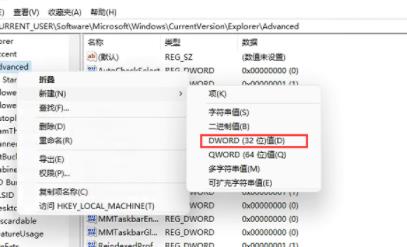
5、最后修改数值即可:
“0”是小任务栏。
“1”是中任务栏。
“2”是大任务栏。

以上介绍的内容就是关于Win11系统把任务栏变窄的具体操作方法,不知道大家学会了没有,如果你也遇到了这样的问题的话可以按照小编的方法自己尝试一下,希望可以帮助大家解决问题,谢谢!!!